辽师版五年信息技术上册教案 统计新助手
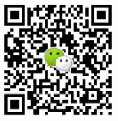
辽师大版小学信息技术教学设计
第十二课 统计新助手
二、教学分析
制作表格在生活中非常有用,但非常繁琐,而电脑制作却相当快捷。学习这一课,能让学生确确实实感受到电脑的快捷实用。本课教学的重点是让学生们能制作出简单的表格来。为了增加同学们学习的兴趣,可事先设计一些比较美观.使用的表格给同学们展示,然后再解决怎样做表格这个问题。课文以课程表为例,要求学生掌握插入表格对象的一般方法。图表的插入及数据的修改对部分学生可能有一定的难度,可以教师先用多媒体电子教室演示,学生再做。插入表格后,可以修改相应的内容,如,就可以设置表格的格式。也可以添加或删除表格的某一部分。可以启发学生自主操作和思考,
三、教学目标
1. 学会两种最基本的插入表格方法;
2. 掌握表格内输入文字的技巧,培养学生自我学习的能力。
3. 掌握表格增、删的基本操作
四、教学重点和难点
重点:制作表格
难点:表格中行(在下方)和列(在右侧)的增加。
五、课时安排
本课建议1课时。
六、教学手段
多媒体电子教室,课件(制作好的表格)。
七、教学方法
任务驱动法;自主探究法。
八、教学过程
(一)激趣导入。(结合“看一看”教学)
导言:我们知道在文章中的一些问题或生活纪实,用表格表示会更好、更清楚。那么你会用电脑制作表格吗?能制作出“看一看”这样的表格吗?这节课我们也来学习如何在WORD中的制作表格。
(二)学习新课。(结合“学知识”教学)
提问:你能不能制作一个课程表啊?
1、在任务的驱动下,让学生尝试看教材自主学习。
学生们边看教材边操作,教师巡视指导。
2、然后让学生汇报自学成果,教师归纳讲解:
(1) 用菜单只做表格:
定位光标(确定插入表格位置)→【表格】菜单→【插入】→【表格】选项→设置列数→设置行数→【确定】;
(2)用常用工具栏上“插入表格”按钮制作表格:
定位光标(确定插入表格的位置)→单击“插入表格”按钮→拖动鼠标选择适当的行、列数→放开鼠标,即得所要的表格。
导言:如果插入的表格不符合要求,需要修改怎么办?导入下一环节。
3、自学表格的修改。(结合“练技能”进行)
(1)单元格的选中方法:
将鼠标移到相应的列上,显示向下的黑箭头再单击鼠标,即可选中一列。
将鼠标移到相应的行上,显示空心的箭头,再点击鼠标,即可选中一行。
将鼠标移到表格的角上,显示十字箭头时单击,即可选中整个表格。
(2)删除表格的列或行:
选中要删除的列或行→单击【表格】菜单→指向【删除】子菜单→单击【列】或【行】选项→可以看到要删除的列或行已经删除了。
(3)增加表格的行或列:
先选中要在那一行(或列)的上面增加的这行(或那一列左侧增加列)→单击右键在菜单中选择【插入行】或【插入列】即可。
(三)、巩固练习。(结合“动脑筋”进行)
第1题:是进一步强调再增加行或列的教学中,在右键操作的快捷菜单中是没有插入到行(在下方)和列(在右侧)的操作。
第2题:全部选中删除或者剪切。
还要增加一些增加和删除表格的行.列的技巧操作,让学生们增加增.减表格的熟练程度。
(四)、拓展知识。(结合“博士E-mail”进行)
讲解对表格的文字设置。教师可以适当演示。
(五)、学生评议和教师总结。
学生质疑师生共议解决。并说一说这节课学到了什么?可以运用电子教室软件演示给全班学生看。教师总结学习情况。
 公告:
公告: